
Anda dapat menggunakan baris perintah PowerShell untuk menghasilkan kode QR yang dapat Anda bagikan dengan teman atau kolega Anda. Mari kita perhatikan contoh penggunaan modul PowerShell QRCodeGenerator untuk menghasilkan gambar kode QR yang dapat digunakan oleh semua karyawan dan tamu Anda untuk terhubung ke jaringan Wi-Fi Anda (Anda tidak ingin semua orang mendikte kata sandi;)).
Modul QRCodeGenerator dapat digunakan untuk menghasilkan file png dengan kode QR untuk jenis objek berikut:
- Kartu kontak vCard (kartu nama);
- Data geolokasi;
- Pengaturan koneksi WiFi.
Anda dapat mengunduh dan menginstal modul QRCodeGenerator secara manual (https://www.powershellgallery.com/packages/QRCodeGenerator/1.1) atau melalui manajer paket menggunakan perintah:
Instal-Modul -Nama QRCodeGenerator
Setelah menginstal modul, buka jendela PowerShell baru atau impor modul dengan perintah:
Modul QRCodeGenerator Impor
Ubah kebijakan untuk menjalankan skrip pihak ketiga:
Set-ExecutionPolicy Proses -Scope Terbatas Tidak Terbatas
Modul ini memiliki tiga fungsi PoSh: New-QRCodeGeolocation, New-QRCodeVCard dan New-QRCodeWifiAccess.
Untuk menghasilkan QR untuk kartu kontak (vCard), gunakan skrip berikut:
$ strFirstName = "Dmitriy"
$ strLastName = "Adminov"
$ strCompany = "WinITPpro"
$ strEmail = "[email protected]"
$ strPath = "$ home \ desktop \ Contact \ vCard.png"
Baru-QRCodeVCard -FirstName $ strFirstName -LastName $ strLastName -Perusahaan $ strCompany -Email $ strEmail -OutPath $ strPath

Untuk menghasilkan kode QR untuk mengakses jaringan Wi-Fi, Anda perlu menentukan SSID jaringan dan kata sandi akses. Sebagai contoh:
$ strSSID = "WiFiGuest"
$ strWiFipassword = "3gd937-v323"
$ strPath = "$ home \ desktop \ Contact \ wifi.png"
New-QRCodeWifiAccess -SSID $ strSSID -Password $ strWiFipassword -Lebar 10 -OutPath $ strPath

netsh.exe wlan tampilkan profil name = "Nama Profil" kunci = hapus
Buka direktori Kontak di desktop, dan pastikan ada dua file png dengan kode QR yang muncul di dalamnya.
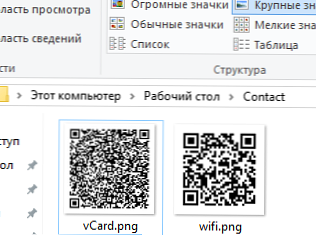
Fungsi pengenalan kode QR untuk menghubungkan ke jaringan Wi-Fi dibangun ke dalam iOS 11 dan hadir pada banyak model smartphone Android, misalnya, ia bekerja untuk saya di luar kotak di Xiaomi. Anda hanya perlu mengarahkan kamera ponsel ke kode ini dan smartphone akan secara otomatis mengenali bahwa data titik akses ada dalam kode QR dan akan menawarkan untuk menyimpan data untuk menghubungkan ke jaringan Wi-Fi (tangkapan layar dari perangkat Xiaomi Android).
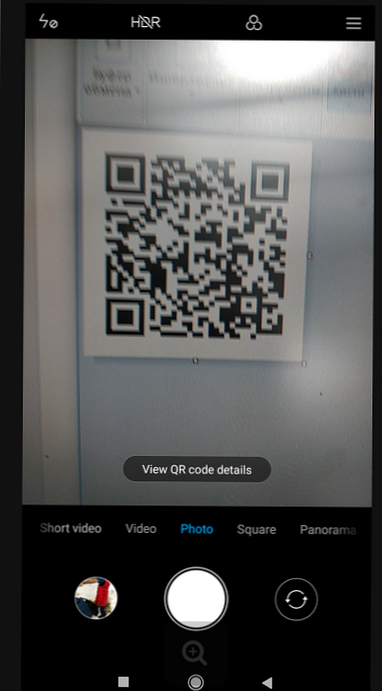
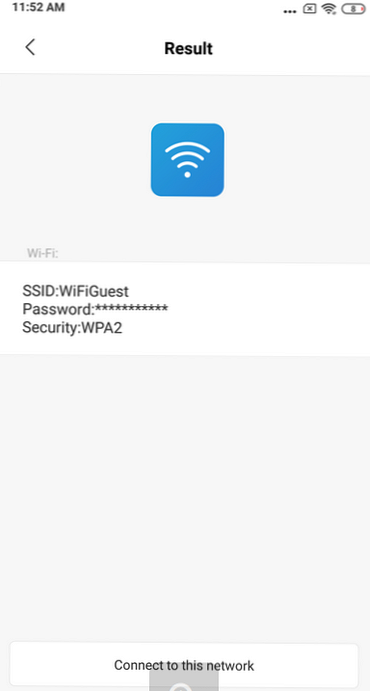
Jadi, dengan skrip ini, Anda dapat secara otomatis mengubah kata sandi untuk jaringan Wi-Fi tamu setidaknya setiap hari, dan untuk mendapatkan kata sandi baru untuk mengakses Wi-Fi, karyawan hanya pergi ke pintu kantor dan memindai kode QR yang dicetak tergantung di pintu (atau Anda dapat mengirim kode QR ke email melalui PowerShell). Atau, jika kita berbicara tentang Wi-Fi rumah, Anda dapat menggantung kode dengan kata sandi di dinding dan tidak lagi menjawab pertanyaan para tamu "Apa kata sandi untuk Wi-Fi Anda?".











